分析の基礎になる事実および数量を示すレポートは、作成しているマップに付帯する非常に貴重な情報です。レポートを使用すると、マップ フィーチャに関する属性情報を、制御可能なテーブル形式を使用して効果的に表現することができます。レポートに表示される情報は、地理データの中に格納されている属性情報、またはマップ内の独立したテーブルから直接取り込まれます。
レポートの中で、テーブルのどのフィールドをどのように表示するかを選択することができます。作成したレポートは、マップ レイアウト上で地理データの横に配置したり、配布のためにファイルとして保存したりできます。
レポートの作成
ArcMap には、レポートを作成および変更するためのレポート ウィザードとレポート デザイナーが組み込まれています。
レポート ウィザードを使用すれば、レポートの作成が簡単になります。このウィザードを使用して、レポートのデータのグループ、並べ替え、およびサマリーに関するオプションを設定し、レポートの表示方法を決めるレイアウトとスタイルを選択できます。作成したレポートはマップ レイアウトに追加したり印刷したりでき、またレポートの保存や、容易に配布できる形式へのエクスポートも可能です。また、レポートのレイアウトを保存することもできます。これは、レポート テンプレートとして使用できます。
単純なレポートを作成する場合は、レポートの作成手順を案内するレポート ウィザードを使用します。さらに詳細な変更と設計を行うには、レポート デザイナーを使用します。この機能を使用すればレポートのすべてのコンポーネントにアクセスでき、カスタム スタイルの作成、フィールドの配置と位置決めの構成、ピクチャの追加など、さまざまな操作を行うことができます。
レポートの種類
何種類かのレポートを作成することができます。たとえば、次の操作を実行できます。
- レコードをテーブル形式で表示し、各レコードを行で表現するレポートを作成します。レポート ウィザードから選択できるテーブル形式のレイアウトには、[階段状] と [アウトライン] の 2 種類があります。[階段状] 形式では、フィールド名はレポートに 1 回限り、レポート ヘッダーの下に表示されます。[アウトライン] 形式を選択すると、レポートの個々のグループ レベルごとにフィールド名が表示されます。
- 縦欄形式のレポートを作成して、データを列単位で編成します。フィールド名は列の先頭に表示するか、各レコードの属性値の隣に表示できます。この形式では、新聞のように縦方向に書式を設定したレポートを作成できます。
以下の画像は、作成できる 2 つのレポート タイプの例です。
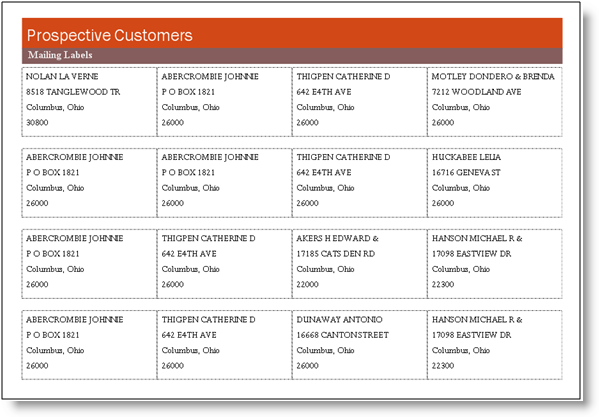
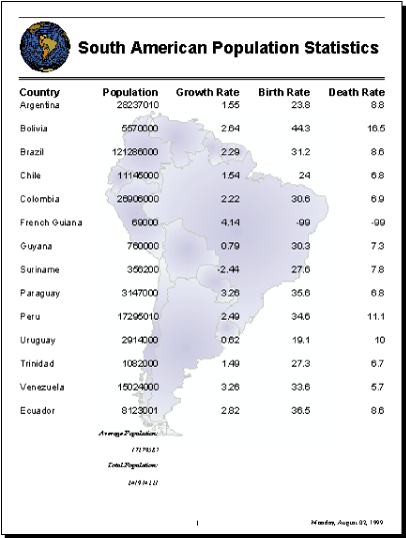
レポートのセクション
レポートは一連のセクションに分割されています。個々のセクションは、レポートの特定の部分に該当します。セクションの内容を操作し、そのサイズや色などのプロパティを設定することで、レポートの体裁を整えることができます。レポートを構成するセクションは、レポート ヘッダー、ページ ヘッダー、グループ ヘッダー、詳細、グループ フッター、ページ フッター、およびレポート フッターと呼ばれます。レポート ヘッダーは通常はレポート タイトルを含み、レポート フッターは日付やページ番号を含みます。ただし、必要のないレポート セクションを含める必要はありません。
セクションの操作
ArcMap では、セクションに含まれるエレメントの高さに基づいて、セクションの高さが自動的に計算されます。エレメントとしては、タイトル、サブタイトル、列見出し、ページ番号などが使用されます。たとえば、タイトルに大きなポイント サイズを使用すると、レポートの先頭のセクションがテキストを収容できるように拡大されます。
セクションの高さを手動で制御する場合は、レポート デザイナーで高さのプロパティを変更できます。次に、セクション内のエレメントのサイズが正しく設定されていることを確認する必要があります。そうしないと、エレメントが途中で切れてしまう可能性があります。
幅はすべてのセクションで同じであり、レポートに対して指定された幅によって決定されます。
セクションのエレメントの操作
セクション内の各エレメントのサイズと位置を制御することができます。セクションの場合と同様に、エレメントのサイズは ArcMap に自動的に決定させるか、明示的に指定することができます。セクション間でエレメントを移動する場合や、エレメントのサイズを変更する場合は、レポート デザイナーを使用します。